WPS文档中如何文本框内文字添加内阴影效果
1、在文档中建立文本框,调整文本框内的文字,最好是粗体效果会更好

2、选中文字内容,然后打开文本工具属性栏

3、选择其中的【文本效果】属性

4、打开下方属性栏,选择其中的【内部阴影】属性,选择右侧样式栏中的阴影效果
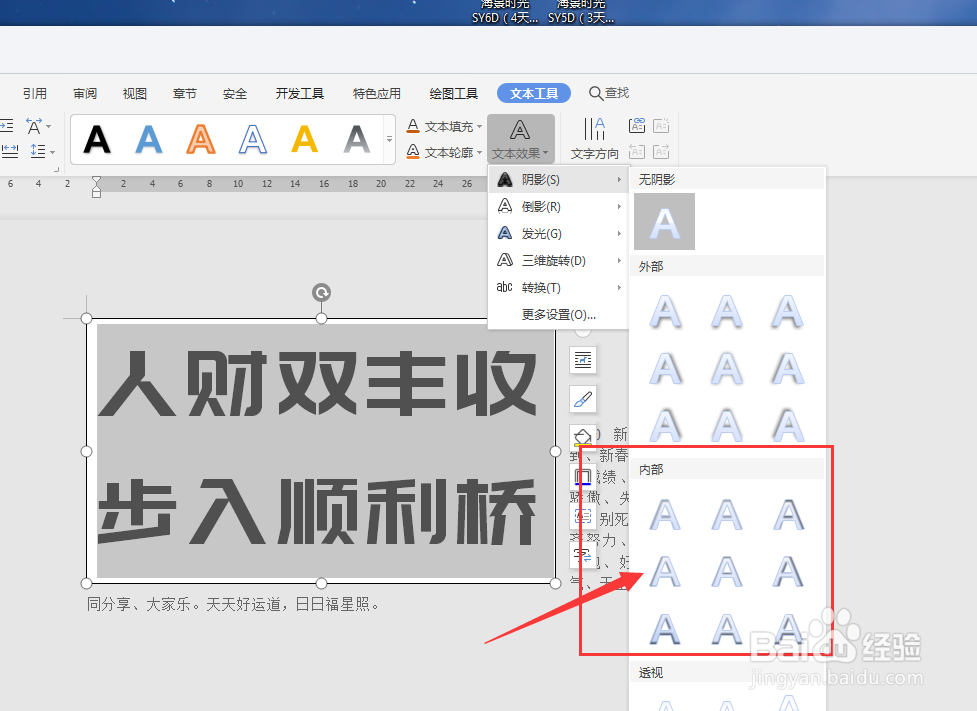
5、在打开的右侧效果属性栏中,也可以选择内阴影样式,打开颜色面板可更改内阴影的显示颜色
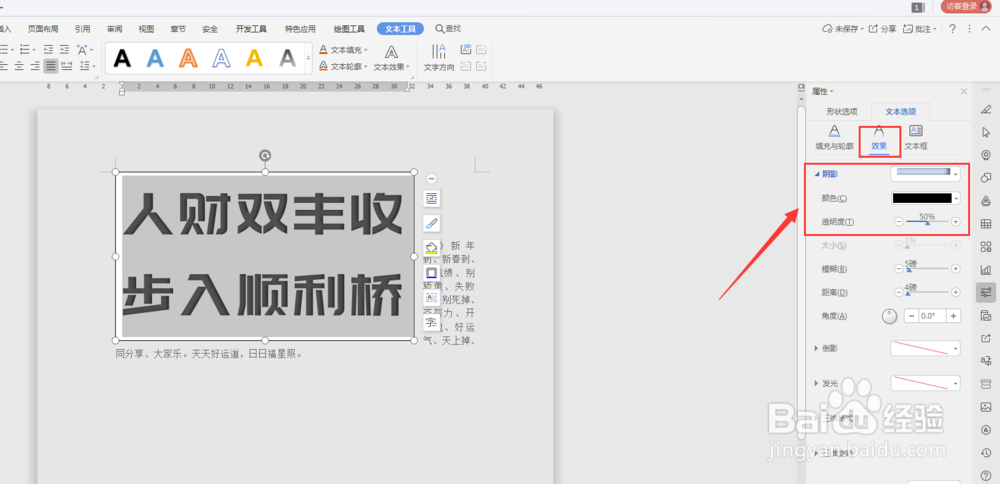
6、调整阴影的属性,得到如图效果
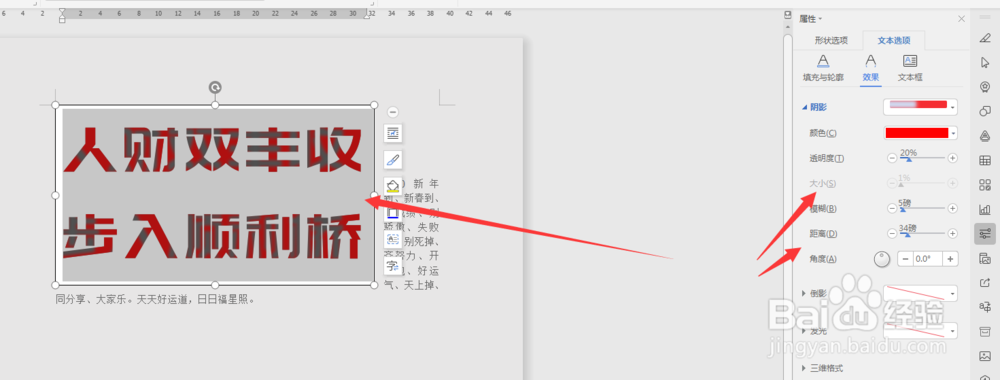
声明:本网站引用、摘录或转载内容仅供网站访问者交流或参考,不代表本站立场,如存在版权或非法内容,请联系站长删除,联系邮箱:site.kefu@qq.com。
阅读量:86
阅读量:88
阅读量:139
阅读量:51
阅读量:107